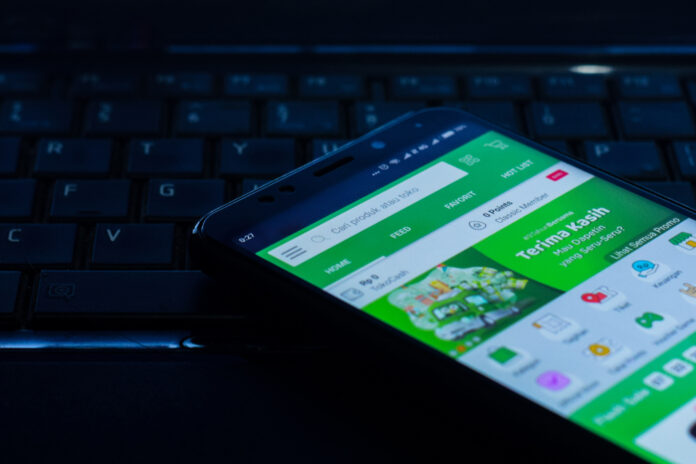Sudah tahu cara ganti nama toko di Tokopedia? Nama serta domain toko menjadi unsur yang sangat penting untuk menjalankan bisnis, khususnya bisnis online. Lewat nama tersebut, orang akan mengenal toko dan produk yang kamu jual.
Sementara itu, domain toko merupakan URL atau link yang ada di akun tokomu tersebut. Fungsinya adalah untuk mengarahkan para pembeli secara langsung ke tokomu ketika mereka mengakses link tersebut.
Terkadang beberapa orang memutuskan mengganti nama serta domain toko. Mungkin karena terdapat kesalahan tulis atau ingin menghadirkan sesuatu yang baru. Lalu bagaimana caranya? Berikut pembahasan selengkapnya.
Daftar Isi
Bagaimana Cara Ganti Nama Toko di Tokopedia?
Sebenarnya untuk mengganti nama toko di Tokopedia tidak sulit. Hanya saja langkah-langkah yang kamu lakukan memang cukup banyak. Pastikan kamu menyimak pembahasan berikut ini:
1. Cara Ganti Nama Toko di Tokopedia Lewat Desktop
Umumnya, orang-orang yang memiliki toko dan berjualan lewat Tokopedia akan mengaksesnya lewat desktop. Ini untuk kemudahan mengecek berbagai transaksi yang ada. Selain itu, mengakses lewat desktop juga bisa menampilkan layar yang lebih besar dibandingkan lewat HP.
Adapun langkah-langkah mengganti nama toko di Tokopedia sebagaimana yang dijelaskan dalam channel YouTube Panji Ulum yaitu:
- Pertama, buka website Tokopedia Seller.
- Langkah kedua, pilih “Pengaturan Toko”.
- Ketika sudah kamu klik, maka kamu akan diarahkan ke halaman berikutnya. Di sini kamu pilih bagian “Informasi”.

- Setelah berhasil mengakses “Informasi Toko”, langkah yang kamu lakukan adalah pilih tombol “Ubah”. Tombol tersebut terdapat di bagian nama toko serta domain toko.
- Kemudian kamu akan melihat pop-up yang isinya Ubah Nama serta Domain Toko. Di sini kamu tinggal memasukkan nama dan domain toko yang sudah kamu siapkan sebelumnya.

- Pastikan kamu mengecek nama serta domain toko tersebut sebelum mengklik “Lanjut”. Jangan sampai ada kesalahan penulisan nama yang malah membuatmu perlu mengubahnya lagi.

- Ketika sudah klik Lanjut, maka kamu akan melihat pop-up baru lagi. Di sinilah kamu harus memastikan tidak ada kesalahan dalam penulisan nama toko. Jika benar, tinggal klik “Ya”.

- Pada proses yang terakhir, kamu akan memperoleh notifikasi yang menandakan selamat bahwa kamu sudah berhasil mengganti nama dan domain toko.
Tapi perlu diingat, nama yang kamu ganti tidak langsung mendapatkan approve dari Tim Tokopedia. Kamu masih harus menunggu selama kurang lebih 1 x 24 jam. Tim Tokopedia akan melakukan verifikasi sehingga kamu akan memperoleh notifikasi berikutnya. Jadi kamu mesti bersabar.
Baca Juga: Official Store Tokopedia: Pengertian, Syarat, dan Cara Daftarnya
2. Mengganti Nama Toko Melalui HP
Cara ganti nama toko di Tokopedia Seller bisa juga lewat HP. Hanya sebenarnya cara tersebut bukan benar-benar mengganti nama toko. Mengapa? Karena ketika kamu menggantinya lewat HP, maka yang muncul sebenarnya hanya penggantian terhadap slogan, logo, maupun deskripsi tokomu.
Sementara itu, langkah-langkah penggantian nama toko via ponsel sebagaimana dijabarkan dalam channel YouTube Mely Mell yaitu:
- Pertama, silakan download aplikasi Tokopedia terlebih dahulu.
- Kedua, buka aplikasi tersebut dan lakukan registrasi sesuai akun yang kamu gunakan pada tokomu tersebut.
- Ketiga, ketika sudah berhasil registrasi maka kamu akan masuk ke tampilan utama Tokopedia. Selanjutnya, pilih “Akun Saya”.
- Kemudian kamu pilih menu “Settings”.
- Pada pengaturan tersebut, kamu akan menemukan menu yang bertuliskan “Shop Account” atau “Akun Toko”.

- Langkah berikutnya, pilih menu pada bagian yang bertuliskan “Informasi”. Posisinya ada di Atur Toko.
- Pada halaman Informasi, silakan pilih “Lanjut”. Di sini kamu perlu memilih “Ubah” yang ada di Informasi Dasar.

- Lalu kamu perlu memilih bagian mana yang akan kamu ganti. Kamu bisa mengganti slogan, gambar, serta deskripsinya.

- Pada tahap ini, jangan lupa memastikan bahwa tidak ada kesalahan dalam penulisannya. Ketika sudah yakin, maka tahap berikutnya adalah klik “Simpan”.
- Aplikasi Tokopedia akan menampilkan pop-up yang menginformasikan apakah nama tersebut sesuai atau tidak. Jika sesuai, tinggal pilih “Ya”.
- Lalu, kamu masuk kembali ke “Informasi Dasar Toko” dan nama tokomu pun sudah berhasil kamu ganti.
Sebagai tambahan, kamu bisa melakukan penggantian pada nama dan domain toko hanya satu kali. Bukan itu saja, ketika kamu sudah mengganti namanya, maka nama serta domain toko yang kamu gunakan sebelumnya juga bisa digunakan orang lain. Maka dari itu, perlu berpikir terlebih dahulu sebelum memutuskan apakah kamu benar-benar akan mengganti nama tokomu atau tidak.
Baca Juga: Cara Hapus Toko di Tokopedia dengan Mudah Beserta Gambar
Penyebab Nama dan Domain Toko Tidak Bisa Diubah
Kamu sudah paham cara ganti nama toko di Tokopedia. Lalu bagaimana jika langkah-langkah tersebut gagal? Padahal kamu merasa sudah melakukan cara sesuai tutorial di atas. Jangan khawatir, sebenarnya ada beberapa alasan mengapa kamu tidak bisa melakukan penggantian nama toko. Alasan tersebut yaitu:
1. Toko Official Store
Alasan pertama dan mesti dipahami adalah karena toko yang kamu miliki sekarang merupakan toko resmi alias Official Store. Kamu tidak bisa melakukan perubahan nama toko karena berpotensi menyebabkan dampak ke PKS alias Perjanjian Kerja Sama.
Bukan hanya itu, tindakan yang kamu lakukan ini juga akan berpengaruh terhadap invoice serta berbagai dokumen penting yang lain.
Lalu bagaimana solusinya? Untuk permasalahan yang kamu alami, silakan menghubungi Relation Manager Tokopedia. Dengan menghubunginya kamu bisa mendiskusikan solusi terkait penggantian nama toko tersebut. Kemungkinan tetap bisa menggantinya namun memerlukan proses yang cukup lama.
2. Mengikuti Campaign Tokopedia
Ketika kamu tidak dapat mengganti nama toko serta domainnya, kemungkinan toko milikmu saat ini sedang mengikuti suatu campaign.
Maksudnya, tokomu tersebut tengah mengikuti agenda semacam Flash Sale, Diskon, maupun penawaran lainnya di Tokopedia. Dengan begitu, kamu tidak dapat mengganti nama dan domain toko. Jika kamu tetap ingin menggantinya, maka kamu perlu menunggu sampai campaign tersebut selesai.
3. Muncul di Halaman Utama
Alasan berikutnya yang membuat kamu tidak dapat melakukan cara ganti nama toko di Tokopedia adalah karena saat ini tokomu muncul di Homepage.
Ketika ini terjadi, untuk sementara waktu kamu tidak bisa mengganti nama toko dan harus sabar menunggu. Toko yang sudah tidak muncul di halaman utama, maka bisa langsung mengganti namanya.
4. Toko Dimoderasi Tokopedia
Adapun toko yang sekarang berada dalam pengawasan serta dimoderasi Tokopedia, maka nama toko tersebut tidak bisa diganti. Ini penting untuk kamu pahami sehingga ketika ingin tetap mengganti namanya, kamu perlu mengaktifkan tokomu tersebut terlebih dahulu.
5. Seller Toko Cabang
Untuk Seller Toko Cabang memang tidak dapat mengubah nama serta domain tokonya meski dalam kondisi apapun. Jika kamu mengalaminya, kamu mesti menanyakannya pada pihak Tokopedia bagaimana solusi untuk penggantian nama tersebut ketika masih memungkinkan.
Baca Juga: Cara Membuat Diskon di Tokopedia untuk Menarik Minat Konsumen!
Sudah Paham Cara Ganti Nama Toko di Tokopedia?
Sekian pembahasan seputar bagaimana cara ganti nama toko di Tokopedia. Memang caranya tidak sulit, namun kamu mesti memerhatikan persyaratannya terlebih dahulu.
Pikirkan juga apakah memang perlu mengganti nama toko atau tidak. Khawatirnya, orang lain kesulitan menemukan tokomu yang sekarang karena namanya sudah berganti. Semoga bermanfaat.